Ik gebruik Windows 8 en gebruik Anaconda 1.7.5 64bit.
Ik heb een nieuwe Anaconda-omgeving gemaakt met
conda create -p ./test python=2.7 pip
van C:\Pr\TEMP\venv\.
Dit werkte goed (er is een map met een nieuwe python-distributie). conda zegt dat ik
. moet typen
activate C:\PR\TEMP\venv\test
om de omgeving te activeren, maar dit geeft als resultaat:
No environment named "C:\PR\temp\venv\test" exists in C:\PR\Anaconda\envs
Hoe kan ik de omgeving activeren? Wat doe ik verkeerd?
Antwoord 1, autoriteit 100%
Als dit gebeurt, moet u het PATH voor uw omgeving instellen (zodat deze de juiste Python uit de omgeving en Scripts\ op Windows haalt).
Stel je voor dat je een omgeving hebt gemaakt met de naam py33 met behulp van:
conda create -n py33 python=3.3 anaconda
Hier worden de mappen standaard aangemaakt in Anaconda\envs, dus je moet het PATH instellen als:
set PATH=C:\Anaconda\envs\py33\Scripts;C:\Anaconda\envs\py33;%PATH%
Nu zou het moeten werken in het opdrachtvenster:
activate py33
De bovenstaande regel is het Windows-equivalent van de code die normaal in de tutorials voor Mac en Linux verschijnt:
$ source activate py33
Meer informatie:
https://groups.google.com/a/continuum .io/forum/#!topic/anaconda/8T8i11gO39U
Maakt `anaconda` een aparte PYTHONPATH-variabele voor elke nieuwe omgeving?
Antwoord 2, autoriteit 46%
Gebruik cmd in plaats van Powershell!
Ik heb er 2 uur over gedaan voordat ik overschakelde naar cmd en toen werkte het!
omgeving creëren:
conda create -n your_environment_name
zie lijst met conda-omgevingen:
conda env list
activeer uw omgeving:
conda activate your_environment_name
Dat is alles mensen
Antwoord 3, autoriteit 8%
Houd er rekening mee dat de opdracht voor het activeren van een omgeving is gewijzigd in Conda versie 4.4. De aanbevolen manier om een omgeving te activeren is nu conda activate myenvin plaats van source activate myenv. Om de nieuwe syntaxis in te schakelen, moet u uw .bashrc-bestand wijzigen. De regel die momenteel iets leest als
export PATH="<path_to_your_conda_install>/bin:$PATH"
Moet worden gewijzigd in
. <path_to_your_conda_install>/etc/profile.d/conda.sh
Dit voegt alleen de opdracht condatoe aan het pad, maar activeert nog niet de base-omgeving (die voorheen rootheette). Om dat ook te doen, voegt u nog een regel toe
conda activate base
na het eerste commando. Bekijk alle details in Anaconda’s blogberichtvan december 2017. (Ik denk dat er op deze pagina momenteel een nieuwe regel ontbreekt tussen de twee regels, er staat .../conda.shconda activate base).
(Dit antwoord is geldig voor Linux, maar kan ook relevant zijn voor Windows en Mac)
Antwoord 4, autoriteit 7%
Alle eerdere antwoorden lijken achterhaald.
conda activateis geïntroduceerd in conda4.4 en 4.6.
conda activate: de logica en mechanismen die ten grondslag liggen aan de activering van de omgeving zijn herwerkt. Met conda 4.4 zijnconda activateenconda deactivatenu de voorkeurscommando’s voor het activeren en deactiveren van omgevingen. Je zult merken dat ze veel pittiger zijn dan de commando’ssource activateensource deactivatevan eerdere conda-versies. De opdrachtconda activateheeft ook de voordelen (1) universeel te zijn voor alle besturingssystemen, shells en platforms, en (2) geen padbotsingen te hebben met scripts van andere pakketten zoals activeringsscript van python virtualenv.
Voorbeelden
conda create -n venv-name python=3.6
conda activate -n venv-name
conda deactivate
Deze nieuwe subcommando’s zijn automatisch beschikbaar in “Aanconda Prompt” en “Anaconda Powershell Prompt”. Om conda activatete gebruiken in elke shell(normaal cmd.exeen powershell), controleer dan laat de opdracht condazien in elke shell op Windows.
Referenties
Antwoord 5, autoriteit 4%
Zoals je aan de foutmelding kunt zien, zijn de paden die je hebt opgegeven, verkeerd. Probeer het als volgt:
activate ..\..\temp\venv\test
Toen ik Anaconda echter moest installeren, downloadde ik het van hieren installeerde het naar de standaardpaden ( C:\Anaconda), dan plaats ik dit pad naar de omgevingsvariabelen, dus nu wordt de Anacondas-interpreter als standaard gebruikt. Als u bijvoorbeeld PyCharm gebruikt, kunt u de tolk daar direct specificeren.
Antwoord 6, autoriteit 3%
Ik heb geprobeerd env te activeren vanuit Jenkins job (in bash) met
conda activate baseen het mislukte, dus na vele pogingen werkte deze voor mij (CentOS 7):
source /opt/anaconda2/bin/activate base
Antwoord 7, autoriteit 2%
Hieronder ziet u hoe het voor mij werkte
- C:\Windows\system32>set CONDA_ENVS_PATH=d:\uw\locatie
- C:\Windows\system32>conda info
Toont nieuw omgevingspad
- C:\Windows\system32>conda create -n YourNewEnvironment –clone=root
Klonen standaard root-omgeving
- C:\Windows\system32>activeer UwNieuweOmgeving
Omgeving “d:\YourDefaultAnaconda3” deactiveren…
Activeren van omgeving “d:\your\location\YourNewEnvironment”…
- [YourNewEnvironment] C:\Windows\system32>conda info -e
conda-omgevingen:
#
UwNieuweOmgeving
* d:\your\location\YourNewEnvironment
root d:\YourDefaultAnaconda3
Antwoord 8
laten we aannemen dat uw omgevingsnaam ‘demo’is en dat u anaconda gebruikt en een virtuele omgeving wilt maken:
(als je python3 wilt)
conda create -n demo python=3
(als je python wilt2)
conda create -n demo python=2
Na het uitvoeren van het bovenstaande commando moet je de omgeving activeren met het onderstaande commando:
source activate demo
Antwoord 9
Voor mij is het gebruik van Anaconda Prompt in plaats van cmd of PowerShell de sleutel.
In Anaconda Prompt hoef ik alleen maar activate XXX
Antwoord 10
Hoewel @Simba destijds een goed antwoord had, is er sinds 4.6 veel veranderd in de conda-omgeving. Conda activate (env-name)heeft source activate (env-name)voorgoed omvergeworpen, maar niet zonder zijn eigen uitdagingen. conda activatedwingt je omgeving vaak om te baseren en laat je zoiets als dit zien:
en het gooien van ladingen van fouten terug naar u. Dit kan ook zijn omdat auto_activate_baseis ingesteld op TRUE.
U kunt dit controleren met behulp van de volgende opdracht
conda config --set auto_activate_base False
source ~/.bashrc
en om te reactiveren Gebruik dit
conda config --set auto_activate_base True
source ~/.bashrc
Antwoord 11
Ik had hetzelfde, een fix lijkt te zijn gemaakt in de Bron .
Antwoord 12
Window:
Conda Activeer Environment_Name
Mac: Conda Activate Environment_Name